Οδηγός χρήσης iPhone
- Καλώς ορίσατε
- Τι νέο υπάρχει στο iOS 12
-
- Αφύπνιση και ξεκλείδωμα
- Εκμάθηση βασικών χειρονομιών
- Εκμάθηση χειρονομιών για το iPhone X και μεταγενέστερα μοντέλα
- Χρήση 3D Touch για προεπισκοπήσεις και συντομεύσεις
- Εξερευνήστε την οθόνη Αφετηρίας και τις εφαρμογές
- Αλλαγή των ρυθμίσεων
- Λήψη στιγμιότυπου οθόνης
- Προσαρμογή της έντασης ήχου
- Αλλαγή των ήχων και δονήσεων
- Αναζήτηση για περιεχόμενο
- Χρήση και προσαρμογή του Κέντρου ελέγχου
- Προβολή και οργάνωση της προβολής «Σήμερα»
- Πρόσβαση σε δυνατότητες από την οθόνη κλειδώματος
- Ταξίδια με το iPhone
- Καθορισμός χρόνου επί της οθόνης, ορίων χρήσης και άλλων ορίων
- Συγχρονισμός iPhone μέσω iTunes
- Φόρτιση και παρακολούθηση της μπαταρίας
- Μάθετε τι σημαίνουν τα εικονίδια κατάστασης
-
- Αριθμομηχανή
- Πυξίδα
- Εύρεση φίλων
- Εύρεση iPhone
-
- Προβολή πληροφοριών υγείας και φυσικής κατάστασης
- Συλλογή δεδομένων υγείας και φυσικής κατάστασης
- Κοινή χρήση δεδομένων υγείας και φυσικής κατάστασης
- Δημιουργία Ιατρικού ID
- Εγγραφή ως δωρητής οργάνων
- Λήψη ιατρικών εγγραφών
- Εισαγωγή ιατρικών εγγραφών
- Δημιουργία εφεδρικών αντιγράφων των δεδομένων της Υγείας
-
- Διαμόρφωση iMessage και SMS/MMS
- Αποστολή και λήψη μηνυμάτων
- Προσθήκη κίνησης σε μηνύματα
- Αποστολή φωτογραφιών, βίντεο και ήχου
- Χρήση εφαρμογών iMessage
- Χρήση animoji και memoji
- Αποστολή εφέ Digital Touch
- Αποστολή και λήψη χρημάτων μέσω Apple Pay
- Αλλαγή γνωστοποιήσεων
- Φιλτράρισμα, αποκλεισμός και διαγραφή μηνυμάτων
-
- Προβολή φωτογραφιών και βίντεο
- Επεξεργασία φωτογραφιών και βίντεο
- Οργάνωση φωτογραφιών σε άλμπουμ
- Αναζήτηση στις Φωτογραφίες
- Κοινή χρήση φωτογραφιών και βίντεο
- Προβολή αναμνήσεων
- Εύρεση ατόμων στις Φωτογραφίες
- Περιήγηση φωτογραφιών κατά τοποθεσία
- Χρήση Φωτογραφιών iCloud
- Κοινή χρήση φωτογραφιών με τα Κοινόχρηστα άλμπουμ iCloud
- Χρήση της Ροής φωτό μου
- Εισαγωγή φωτογραφιών και βίντεο
- Εκτύπωση φωτογραφιών
- Μετοχές
- Συμβουλές
- Καιρός
-
- Κοινή χρήση εγγράφων από εφαρμογές
- Κοινή χρήση αρχείων από το iCloud Drive
- Κοινή χρήση αρχείων μέσω AirDrop
-
- Διαμόρφωση της Οικογενειακής κοινής χρήσης
- Κοινή χρήση αγορών με μέλη της οικογένειας
- Ενεργοποίηση της Ερώτησης για αγορά
- Απόκρυψη αγορών
- Κοινή χρήση συνδρομών
- Κοινή χρήση φωτογραφιών, ημερολογίου και άλλων με μέλη οικογένειας
- Εντοπισμός απολεσθείσας συσκευής ενός μέλος της οικογένειας
- Διαμόρφωση του Χρόνου επί οθόνης για μέλη της οικογένειας
-
- Αξεσουάρ που συνοδεύουν το iPhone
- Σύνδεση συσκευών Bluetooth
- Ροή ήχου και βίντεο σε άλλες συσκευές
- Έλεγχος ήχου σε πολλές συσκευές
- AirPrint
- Χρήση των Apple EarPod
- Apple Watch
- Χρήση Magic Keyboard
- Ασύρματη φόρτιση
- Handoff
- Χρήση Καθολικού πρόχειρου
- Πραγματοποίηση και λήψη κλήσεων μέσω Wi-Fi
- Χρήση του iPhone ως hotspot Wi-Fi
- Κοινή χρήση της σύνδεσής Διαδικτύου του iPhone
- Μεταφορά αρχείων μέσω iTunes
-
-
- Καθορισμός κωδικού
- Διαμόρφωση του Face ID
- Διαμόρφωση του Touch ID
- Αλλαγή της πρόσβασης σε ηχεία όταν το iPhone είναι κλειδωμένο
- Δημιουργία συνθηματικών ιστότοπων και εφαρμογών
- Κοινή χρήση συνθηματικών ιστότοπων και εφαρμογών
- Αυτόματη συμπλήρωση κωδικών SMS στο iPhone
- Κάντε ασφαλέστερο το Apple ID σας
- Διαμόρφωση Κλειδοθήκης iCloud
- Χρήση VPN
-
- Επανεκκίνηση iPhone
- Επιβολή επανεκκίνησης του iPhone
- Ενημέρωση λογισμικού iOS
- Δημιουργία εφεδρικού αντιγράφου του iPhone
- Επαναφορά ρυθμίσεων iPhone στις προεπιλογές τους
- Επαναφορά iPhone
- Πώληση ή μεταβίβαση του iPhone σας
- Σβήσιμο όλου του περιεχομένου και των ρυθμίσεων
- Εγκατάσταση ή αφαίρεση προφίλ ρύθμισης παραμέτρων
-
- Πρώτα βήματα με τις δυνατότητες Προσβασιμότητας
- Συντομεύσεις Προσβασιμότητας
-
-
- Ενεργοποίηση και εξάσκηση στο VoiceOver
- Αλλαγή των ρυθμίσεων VoiceOver
- Εκμάθηση χειρονομιών VoiceOver
- Χειρισμός του iPhone με χρήση χειρονομιών VoiceOver
- Έλεγχος του VoiceOver με χρήση του ρότορα
- Χρήση του πληκτρολογίου οθόνης
- Γράψτε με το δάχτυλό σας
- Έλεγχος του VoiceOver με Magic Keyboard
- Πληκτρολόγηση Μπράιγ στην οθόνη με χρήση του VoiceOver
- Χρήση οθόνης Μπράιγ
- Χρήση VoiceOver σε εφαρμογές
- Εκφώνηση επιλογής, εκφώνηση οθόνης, ανάδραση πληκτρολόγησης
- Μεγέθυνση στην οθόνη
- Μεγεθυντικός φακός
- Ρυθμίσεις οθόνης
- Face ID και προσοχή
-
- Καθοδηγούμενη πρόσβαση
-
- Σημαντικές πληροφορίες ασφάλειας
- Σημαντικές πληροφορίες χειρισμού
- Λήψη πληροφοριών για το iPhone σας
- Προβολή ή αλλαγή ρυθμίσεων δεδομένων
- Μάθετε περισσότερα για το λογισμικό και το σέρβις του iPhone
- Δήλωση συμμόρφωσης FCC
- Δήλωση συμμόρφωσης ISED Canada
- Πληροφορίες λέιζερ κατηγορίας 1
- Η Apple και το περιβάλλον
- Πληροφορίες απόρριψης και ανακύκλωσης
- Copyright
Χρήση διεθνών πληκτρολογίων στο iPhone
Με τα διεθνή πληκτρολόγια μπορείτε να πληκτρολογείτε κείμενο σε πολλές διαφορετικές γλώσσες, συμπεριλαμβανομένων και ασιατικών γλωσσών και γλωσσών με γραφή από τα δεξιά προς τα αριστερά. Για μια λίστα των υποστηριζόμενων πληκτρολογίων, μεταβείτε στην ιστοσελίδα iPhone της Apple, επιλέξτε το iPhone σας, κάντε κλικ στις «Τεχνικές Προδιαγραφές» και μετά κάντε κύλιση προς τα κάτω για να βρείτε τις «Γλώσσες».
Διαχείριση πληκτρολογίων στις «Ρυθμίσεις»
Μεταβείτε στις «Ρυθμίσεις»
 > «Γενικά» > «Πληκτρολόγιο».
> «Γενικά» > «Πληκτρολόγιο».Αγγίξτε «Πληκτρολόγια» και μετά κάντε ένα από τα εξής:
Προσθήκη ενός πληκτρολογίου: Αγγίξτε «Νέο πληκτρολόγιο» και μετά επιλέξτε ένα πληκτρολόγιο από τη λίστα. Επαναλάβετε για να προσθέσετε περισσότερα πληκτρολόγια.
Αφαίρεση πληκτρολογίου: Αγγίξτε «Αλλαγές», μετά αγγίξτε
 δίπλα στο πληκτρολόγιο που θέλετε να αφαιρέσετε, αγγίξτε «Διαγραφή» και μετά «Τέλος».
δίπλα στο πληκτρολόγιο που θέλετε να αφαιρέσετε, αγγίξτε «Διαγραφή» και μετά «Τέλος».Αλλαγές στη λίστα πληκτρολογίων: Αγγίξτε «Αλλαγές», μεταφέρετε το
 που βρίσκεται δίπλα από το πληκτρολόγιο σε μια νέα θέση στη λίστα και μετά αγγίξτε «Τέλος».
που βρίσκεται δίπλα από το πληκτρολόγιο σε μια νέα θέση στη λίστα και μετά αγγίξτε «Τέλος».
Εάν έχετε προσθέσει πληκτρολόγια άλλων γλωσσών, μπορείτε να πληκτρολογείτε σε δύο γλώσσες χωρίς να πρέπει να πραγματοποιήσετε εναλλαγή πληκτρολογίων. Το πληκτρολόγιό σας πραγματοποιεί αυτόματη εναλλαγή μεταξύ των δύο γλωσσών που χρησιμοποιείτε συχνότερα. (Δεν διατίθεται για όλες τις γλώσσες.)
Εναλλαγή πληκτρολογίων κατά την πληκτρολόγηση
Κατά την πληκτρολόγηση κειμένου, αγγίξτε και κρατήστε πατημένο το
 στο πληκτρολόγιο.
στο πληκτρολόγιο.Σύρετε το δάχτυλό σας στο όνομα του πληκτρολογίου στο οποίο θέλετε να πραγματοποιήσετε εναλλαγή.
Μπορείτε επίσης να αγγίξετε το ![]() για εναλλαγή από ένα πληκτρολόγιο σε ένα άλλο. Συνεχίστε να αγγίζετε για να αποκτήσετε πρόσβαση σε άλλα ενεργοποιημένα πληκτρολόγια.
για εναλλαγή από ένα πληκτρολόγιο σε ένα άλλο. Συνεχίστε να αγγίζετε για να αποκτήσετε πρόσβαση σε άλλα ενεργοποιημένα πληκτρολόγια.
Εισαγωγή γραμμάτων με τόνους και άλλων χαρακτήρων κατά την πληκτρολόγηση
Κατά την πληκτρολόγηση, αγγίξτε και κρατήστε πατημένο το γράμμα, τον αριθμό ή το σύμβολο στο πληκτρολόγιο, το οποίο σχετίζεται με τον χαρακτήρα που θέλετε.
Για παράδειγμα, για να εισαγάγετε «é», αγγίξτε και κρατήστε πατημένο το πλήκτρο e, και μετά σύρετε για να επιλέξετε μια παραλλαγή.
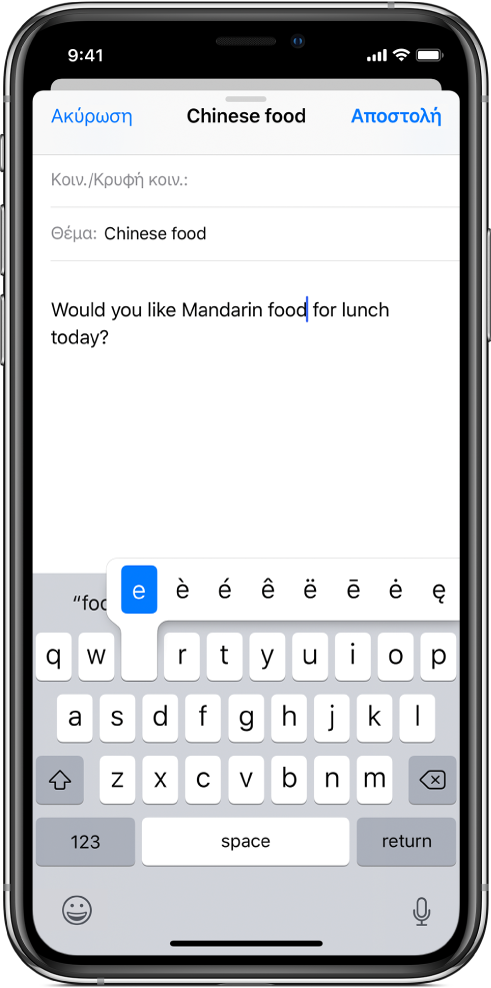
Μπορείτε επίσης να κάνετε οτιδήποτε από τα εξής:
Σε ταϊλανδικό πληκτρολόγιο: Για να επιλέξετε εγγενείς αριθμούς, αγγίξτε και κρατήστε πατημένο τον σχετικό αραβικό αριθμό.
Σε κινεζικό, ιαπωνικό ή αραβικό πληκτρολόγιο: Αγγίξτε έναν προτεινόμενο χαρακτήρα ή υποψήφιου στο πάνω μέρος του πληκτρολογίου για να τον εισαγάγετε ή σαρώστε προς τα αριστερά για εμφάνιση περισσότερων υποψήφιων.
Σημείωση: Για προβολή της πλήρους λίστας υποψήφιων, αγγίξτε το πάνω βέλος στα δεξιά. Για να επιστρέψετε στη σύντομη λίστα, αγγίξτε το κάτω βέλος.
Δημιουργία αντικατάστασης κειμένου
Όταν χρησιμοποιείτε ορισμένα κινεζικά ή ιαπωνικά πληκτρολόγια, μπορείτε να δημιουργήσετε μια αντικατάσταση κειμένου για μια λέξη και ζεύγη εισόδου. Η αντικατάσταση κειμένου προστίθενται στο προσωπικό λεξικό σας. Όταν πληκτρολογείτε μια συντόμευση κειμένου ενώ χρησιμοποιείτε ένα υποστηριζόμενο πληκτρολόγιο, η πληκτρολογημένη συντόμευση αντικαθιστά τη συσχετισμένη λέξη ή καταχώριση.
Διατίθενται συντομεύσεις για τα εξής:
Απλοποιημένα Κινεζικά: Πινγίν
Παραδοσιακά Κινεζικά: Πινγίν και Ζιουγίν
Ιαπωνικά: Ρόματζι και Κανά
Μεταβείτε στις «Ρυθμίσεις»
 > «Γενικά» > «Πληκτρολόγιο».
> «Γενικά» > «Πληκτρολόγιο».Αγγίξτε «Αντικατάσταση κειμένου».
Αγγίξτε το
 πάνω δεξιά.
πάνω δεξιά.Πληκτρολογήστε μια λέξη ή φράση στο πεδίο «Φράση» και τη συντόμευση κειμένου που θέλετε να χρησιμοποιήσετε για αυτήν τη φράση στο πεδίο «Συντόμευση».
Επαναφορά του προσωπικού πληκτρολογίου
Μεταβείτε στις «Ρυθμίσεις»
 > «Γενικά» > «Επαναφορά».
> «Γενικά» > «Επαναφορά».Αγγίξτε «Λεξικό πληκτρολογίου».
Όλες οι προσαρμοσμένες λέξεις και συντομεύσεις διαγράφονται και το λεξικό πληκτρολογίου επιστρέφει στην προεπιλεγμένη του κατάσταση.